Една наистина добра и наистина досадна характеристика на Windows е, че по подразбиране много файлове са недостъпни, когато става въпрос за редактиране. Например, ако се опитате да редактирате HOSTS файла в Windows, като използвате Notepad, той ще ви даде съобщение за грешка, казвайки Access is Denied. И ако се опитате да запишете текстов файл в корена на устройството C с помощта на Notepad, ще получите и съобщение, че нямате разрешение да запазите файла в това местоположение:

Така че има два начина за отваряне на файлове в Notepad: или отваряте Notepad и след това отваряте файла или просто щраквате два пъти върху файл и той се отваря с Notepad. В тази статия ще се опитам да покрия различните начини, по които можете да стартирате Notepad като администратор, за да направите живота ви по-лесен, особено ако трябва да редактирате много системни файлове.
Notepad като администраторски пряк път
Ако сте склонни да отваряте Notepad и след това да отваряте файловете, които трябва да редактирате, можете да създадете пряк път, така че Notepad да се отваря автоматично в режим администратор, без да е необходимо да щраквате с десен бутон и да изберете Run as Administrator . Това винаги е един от начините да го направите, но ако трябва да направите това сто пъти, може да се разочаровате.
Затова първо щракнете с десния бутон върху работния плот и изберете New - Shortcut .

Когато се появи новият диалогов прозорец, кликнете върху бутона Преглед .

След това разгънете Компютър, след това Локален диск (C :), след това Windows и след това изберете Notepad .

Щракнете върху OK и след това върху Next . Дайте име на пряк път и след това щракнете върху Готово .

Сега щракнете с десния бутон на мишката върху новия пряк път на работния плот и изберете Свойства .

Сега кликнете върху раздела Shortcut и след това щракнете върху бутона Advanced .

Накрая поставете отметка в квадратчето Изпълни като администратор и кликнете върху OK.

Уф! Вид на дълъг процес за нещо толкова просто. Както и да е, сега, когато кликнете върху тази команда, тя ще отвори Notepad като администратор. Не е много лошо, но това все още не решава проблема с желанието за директно отваряне на файл, без първо да се отваря Notepad.
Добавяне на Open Notepad като администратор за контекстното меню с десен бутон
Най-добрият начин да решите втория проблем е да добавите опция към контекстното меню с десен бутон, което ще отвори файла в Notepad като администратор. Това не е много трудно да се направи, но изисква няколко стъпки. Първо, трябва да активирате вградения администраторски акаунт в Windows. Няма да пиша всички стъпки тук, а просто ще свържа с урок, който обяснява стъпка по стъпка:
//www.sevenforums.com/tutorials/507-built-administrator-account-enable-disable.html?filter
След това излезте от текущия си профил и след това влезте в акаунта на администратора. Понастоящем трябва да няма парола. Сега отидете на Старт, Контролен панел и изберете Създаване на парола за профила си .

След като сте избрали парола, трябва да отворите редактора на системния регистър, като отидете на Старт и въведете regedit в полето за търсене. След това преминете към следния ключ:
HKEY_CLASSES_ROOT \ * \ черупка \
Сега щракнете с десния бутон върху черупката и изберете New - Key .

Напишете следния ключ без кавичките „ Отваряне с Notepad (като администратор) “. Сега изберете новосъздадения ключ и създайте друг ключ, наречен „ команда “. Накрая щракнете с десния бутон на мишката върху стойността (по подразбиране) в десния панел и изберете Modify .

Променете стойността на следното:
runas / savecred / user: HOSTNAME Администратор "бележник% 1"
Забележете две неща тук. Първо, трябва да запазите кавичките около секцията "Notepad% 1". Второ, трябва да промените HOSTNAME на името на компютъра. Можете да разберете това, като отидете на Старт, Контролен панел и щракнете върху Система.

Ето така изглежда моята след всичко:

Сега би трябвало да можете да щракнете с десен бутон върху всеки текстов файл и ще видите опцията Отваряне с Notepad (като администратор).

Когато го направите за първи път, ще бъдете подканени да въведете паролата, която сте създали за администраторския акаунт.

Няма да се налага да я въвеждате отново, защото ще запази идентификационните данни. Единственият проблем с контекстното меню е, че командния ред се появява за част от секундата преди да отвори Notepad. Това не е голяма работа за мен, тъй като е много по-хубаво да можете да отворите всеки текстов файл като в Notepad в режим Администратор, без да се налага да отваряте Notepad и след това да отворите файла, като го прегледате. Ако имате някакви предложения или въпроси, моля не се колебайте да коментирате! Наслади се!
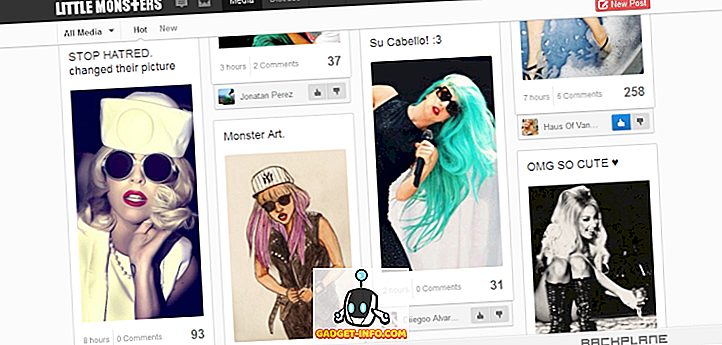

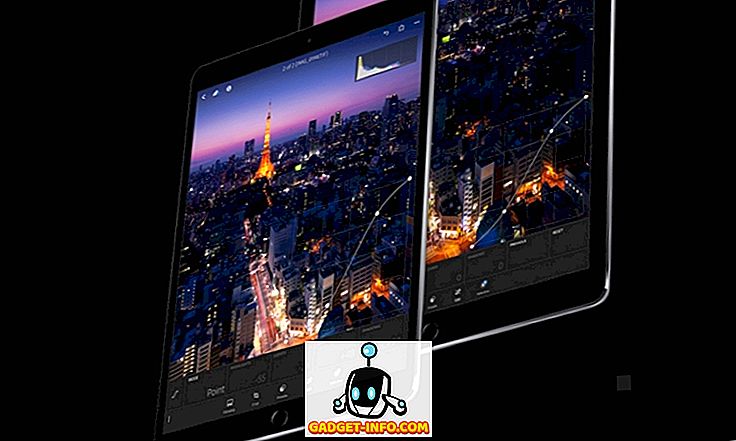


![Линии за пикапи от екипажа на Mashable [Видео]](https://gadget-info.com/img/more-stuff/363/nerdy-pickup-lines-mashable-crew.jpg)



